Astro A40 Mic Fungerer Ikke [LØST]

hvis Du kjører Inn I Astro A40 mic ikke fungerer problem – ikke få panikk-mange brukere har rapportert det samme. Heldigvis er det ganske enkelt å fikse…
4 Reparasjoner For Astro A40 Mic Fungerer Ikke
alle skjermbildene nedenfor er Fra Windows 10 ,men reparasjonene fungerer også I Windows 8.1 & 7.
du trenger kanskje ikke å prøve dem alle. Bare jobbe deg nedover listen til du finner en som fungerer for deg.
- Feilsøk maskinvareproblemer
- Kontroller at volumet er hørbart
- Juster lydinnstillingene
- Oppdater lyddriveren
Løs 1: Feilsøk maskinvareproblemer
før vi gjør noen endringer, må vi kanskje feilsøke maskinvareproblemer. Å gjøre det:
- Pass på å sjekke Astro A40-hodesettet for løse kabler eller feil kontakt.
- Prøv å koble Astro A40 til en annen port og se om dette løser problemet.
Kontroller om mikrofonen fortsatt ikke fungerer. Hvis ja, så flott. Men hvis det ikke virker, fortsett Å Fikse 2, under.
Fix 2: Pass på at volumet er hørbart
noen ganger vil mikrofonen På A40 ikke fungere bare fordi volumet er stumt eller satt for lavt.
for å sikre at volumet er hørbart:
- Klikk på lydikonet nederst til høyre på skjermen, og flytt deretter volumskyveknappen helt til minst halvveis opp.
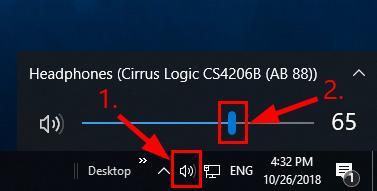 hvis det er en volumkontroll på appen du spiller, må du sørge for å skyve volumlinjen til et hørbart nivå også.
hvis det er en volumkontroll på appen du spiller, må du sørge for å skyve volumlinjen til et hørbart nivå også. - Test om A40-hodesettet fungerer som det skal. Hvis ikke, så fortsett Å Fikse 3, under.
Fix 3: Juster lydinnstillingene
Ideelt sett når en ny lydenhet er satt inn, Vil Windows automatisk sette den som standard lydavspillingsenhet. Men det er ikke alltid tilfelle, og noen ganger må vi sette standard enheter manuelt og sette lydnivåene.
for å gjøre det:
- Høyreklikk på lydikonet nederst til høyre på skjermen, og klikk Deretter På Lyder.
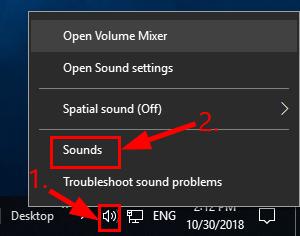
- Klikk På Opptak-fanen, klikk deretter på mikrofonenheten og klikk På Angi Standard.
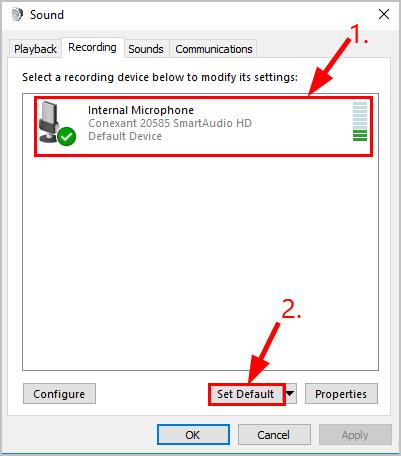 hvis ingen mikrofonenheter vises i enhetslisten, høyreklikker du på det tomme rommet og krysser Av For Vis Deaktiverte Enheter. Høyreklikk deretter på mikrofonenheten når den vises, og klikk Aktiver før du gjør trinn 2).
hvis ingen mikrofonenheter vises i enhetslisten, høyreklikker du på det tomme rommet og krysser Av For Vis Deaktiverte Enheter. Høyreklikk deretter på mikrofonenheten når den vises, og klikk Aktiver før du gjør trinn 2). - Klikk på mikrofonenheten og klikk På Egenskaper.
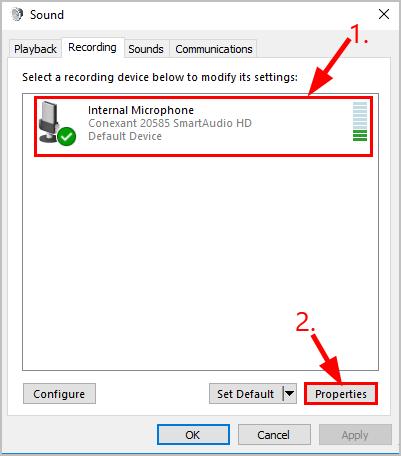
- Klikk På Nivåer-fanen, og dra Mikrofonglidebryteren helt til toppen og klikk PÅ OK.
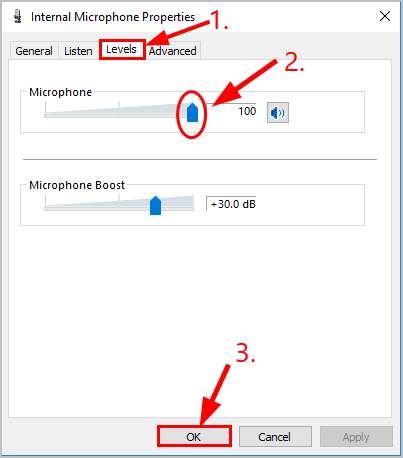
- Klikk OK for å bruke endringene i windows.
- nå med mikrofon satt som standard enhet og volumet dukket opp, kan du prøve å spille litt lyd På A40-hodesettet og se om det fungerer. Hvis det gjør det, er Astro A40 mic ikke fungerende problem løst. Hvis nei, ikke bekymre deg. Det er en annen løsning for deg å prøve.
Løs 4: Oppdater lyddriveren
dette problemet kan oppstå hvis du bruker feil lyddriver eller den er utdatert. Så du bør oppdatere lyddriveren din for å se om det løser problemet ditt. Hvis du ikke har tid, tålmodighet eller ferdigheter til å oppdatere driveren manuelt, kan Du gjøre det automatisk med Driver Easy.
Driver Easy vil automatisk gjenkjenne systemet ditt og finne de riktige driverne for det. Du trenger ikke å vite nøyaktig hvilket system datamaskinen din kjører, du trenger ikke å bli plaget av feil driver du vil laste ned, og du trenger ikke å bekymre deg for å gjøre en feil når du installerer. Driver Easy håndterer alt.
du kan oppdatere driverne automatisk med ENTEN GRATIS eller Pro-versjonen Av Driver Easy. Men Med Pro-versjonen tar det bare 2 trinn (og du får full støtte og en 30-dagers pengene tilbake-garanti):
1) Last Ned Og installer Driver Easy.
2) Kjør Driver Easy og klikk På Skann nå-knappen. Driver Easy vil da skanne datamaskinen og oppdage eventuelle problemdrivere.

3) Klikk Oppdater Alle for å laste ned og installere den riktige versjonen av alle driverne som mangler Eller er utdaterte på systemet ditt automatisk (dette krever Pro – versjonen-du blir bedt om å oppgradere når du klikker Oppdater Alle).

4) Når du har oppdatert driveren For Astro A40-headsettet, start datamaskinen på nytt og sjekk om Astro A40 mic ikke fungerer problemet er løst.
hvis alt annet feiler, ligger ni ganger av ti problemet med Astro A40-headsettet selv. Du vil kanskje kontakte leverandøren av enhetsprodusenten for ytterligere feilsøking.